Kreativa filter
Du kan använda följande filterbearbetning på en bild och spara den som en separat bild: Grynig svartvit, Mjuk fokus, Fisheye-effekt, Oljemålning, Akvarell, Leksakskamera och Miniatyreffekt.
-
Välj [
: Kreativa filter].
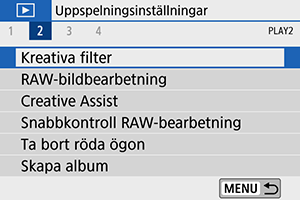
-
Välj en bild.

- Använd knapparna
för att välja en bild och tryck sedan på
.
- Du kan trycka på knappen
för att välja bilden med indexbilden.
- Använd knapparna
-
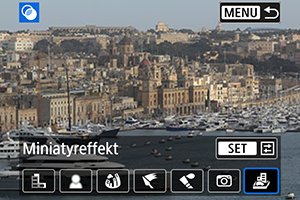
-
Justera filtereffekten.
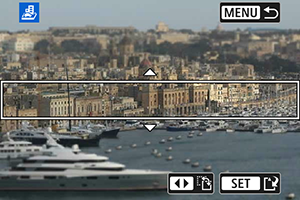
- Justera filtereffekten och tryck sedan på
.
- För [Miniatyreffekt] vrider du på ratten
or
för att flytta den vita ramen till det område som ser skarpt ut och tryck sedan på
.
- Justera filtereffekten och tryck sedan på
-
Spara bilden.
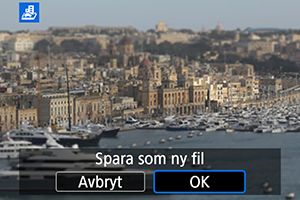
- Välj [OK].
- Kontrollera målmapp och bildfilsnummer och välj sedan [OK].
- Om du vill tillämpa filterbearbetning på andra bilder upprepar du steg 2 till 5.
Obs!
- För bilder som tagits under RAW+JPEG-fotografering tillämpas filterbearbetning på RAW-bilden och resultatet sparas som en JPEG-bild.
- För RAW-bilder som tagits med ett angivet sidförhållande, sparas resultatet med det sidförhållandet efter filterbearbetningen.
- Bilder som bearbetats med fisheye-effektsfilter har inte data för dammborttagning () tillagda.
Kreativa filter
-
Grynig svartvit
Gör bilden grynig och svartvit. Genom att justera kontrasten kan du ändra den svartvita effekten.
-
Mjuk fokus
Ger bilden en mjuk ton. Du kan ändra mjukhetsgraden genom att justera suddigheten.
-
Fisheye-effekt
Gör att det ser ut som att bilderna tagits med ett fisheye-objektiv. Bilden återges med ett slags tunndistorsion.
Hur stort område som beskärs i bildens periferi varierar beroende på filtrets effektnivå. Eftersom den här filtereffekten förstorar bildens mittpunkt, kan den synliga upplösningen vid mitten reduceras beroende på antalet registrerade pixels, och du bör ställa in filtereffekten i steg 4 när du kontrollerat den slutliga bilden.
-
Oljemålning
Bilden ser ut som en oljemålning och motivet ser mer tredimensionellt ut. Genom att justera effekten kan du ändra kontrast och färgmättnad. Observera att motiv som himmel eller vita väggar kanske inte återges med en mjuk kontrast och att det kan se ojämnt ut eller innehålla mycket brus.
-
Akvarell
Bilden påminner om en akvarellmålning med mjuka färger. Du kan ändra effekten genom att justera färgdensiteten. Observera att kvällsmotiv eller mörka motiv kanske inte återges med en mjuk kontrast och att ojämnheter och mycket brus kan uppstå.
-
Leksakskamera
Byter färg till dem som liknar en leksakskameras och gör bildens fyra hörn mörkare. Färgtonsalternativ kan användas för att ändra färgsticket.
-
Miniatyreffekt
Skapar en dioramaeffekt. Du kan ändra område där du vill att bilden ska se skarp ut. Om du vill växla mellan vertikal och horisontell orientering för det skarpa området (vit ram), trycker du på knapparna
i steg 4 (eller trycker på [
] på skärmen).
